昨年のAmazonプライムデーで買ったChuwi AeroBook。
価格の割に満足して使っているが、1つ大きな不満がある。
それは、ファンクションキーがFnと組み合わせないと押せないこと。
F1キーを押したい場合は、「Fn」+「F1」としなければならないのだ。

代わりに割り当てられているのは消音やボリュームなど。これこそ、Fnキーとの組み合わせでいいはず。
で、調べていたらBIOSの更新でファンクションキーの入れ替えができるらしい。
素晴らしい情報をありがとうございます。
しかし、この方は実際にはBIOSの更新をしてないらしい。
それでは自分がやってみようではないか。
実行にはUSBメモリが必要なので、あらかじめ用意しておこう。
※以下は完全に自己責任です。失敗するとPCが起動しなくなる可能性があります。また、サポートは一切致しません。質問には返答できません。その覚悟がある人のみ試してください。
まずはBIOSの入手。メールで問い合わせたら返事が来た。
たぶん問題ないのでアドレスも載せちゃいます。
http://chuwi.mediafire.com/file/shhd0vblkbg9kqw/f1-f12_flash_EC.rar/file
※ダウンロードは自己責任で。Chromeが警告を出すけど問題ない。
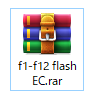
ダウンロードしたらRARファイルが。これを解凍する。
解凍したフォルダをたどると、「EC」フォルダがあるので、これの中身をUSBメモリの直下に置く。
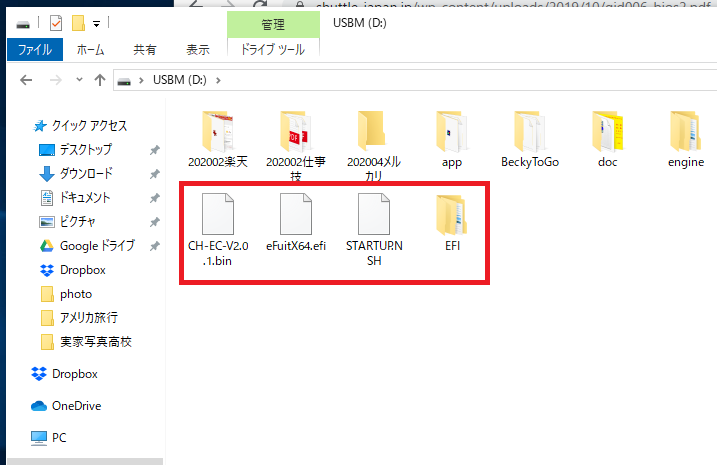
赤枠で囲った部分、3つのファイルと「EFI」フォルダが置かれていればOK。
続いて、BIOSに入る。
Chuwi AeroBookを再起動し、BIOS画面が出るまでESCキーを連打しよう。
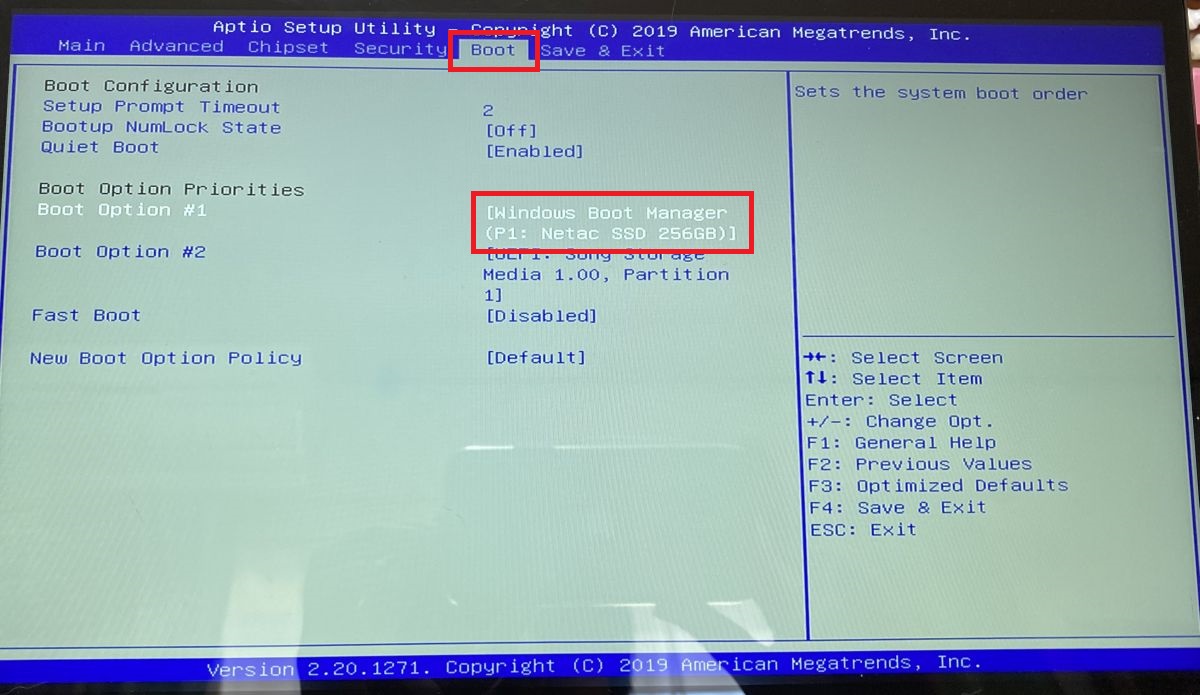
BISOの画面が出たら、「Boot」タブの「Boot Option #1」にある「Windows Boot Manager」を選択する。
(操作はカーソルキーーとEnterキーです)
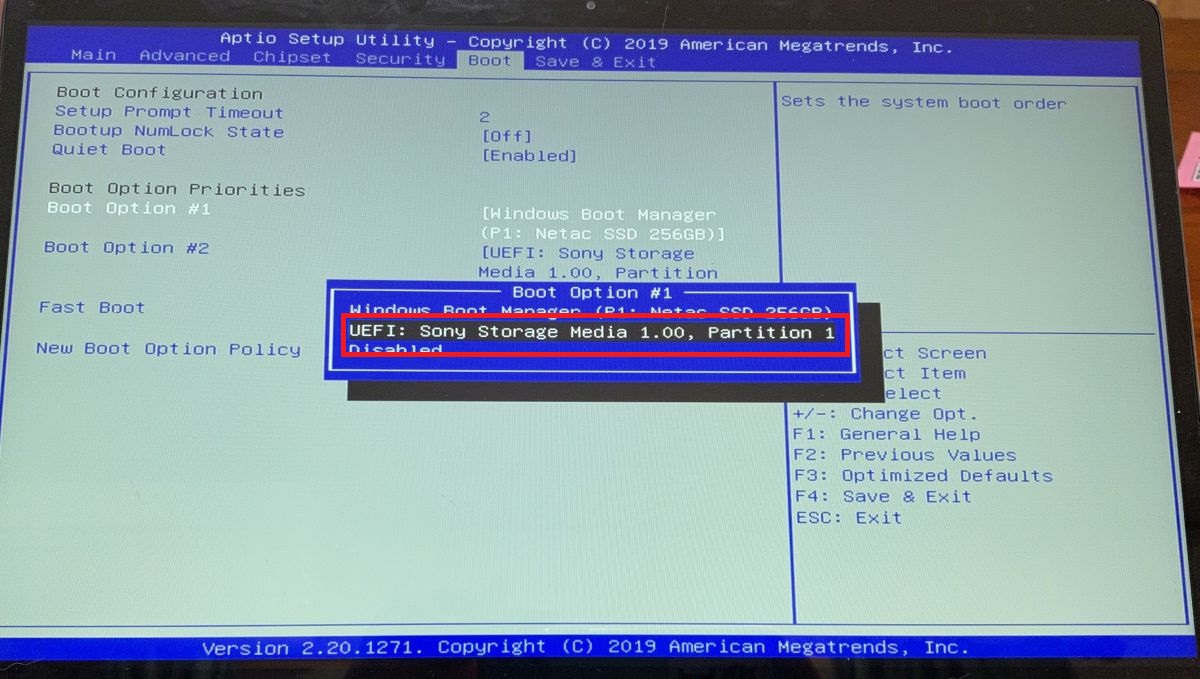
「UEFI:」ではじまるUSBメモリを選択する。あとは「Save & Exit」タブから保存して終了しよう。
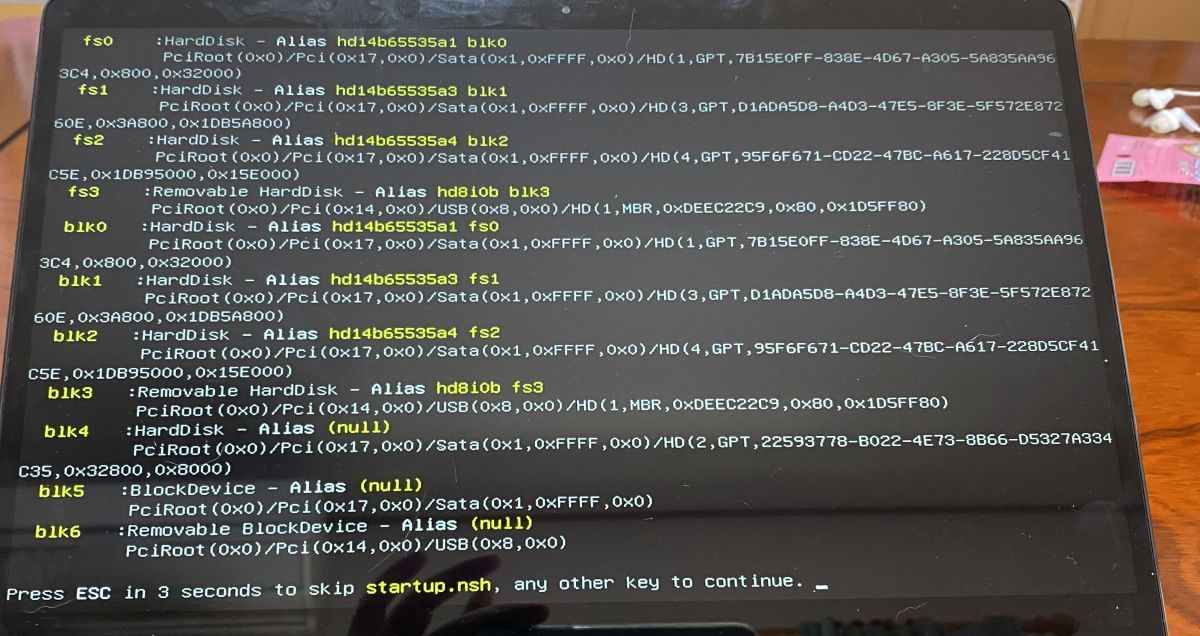
再起動後、BIOSのアップデートが始まる。
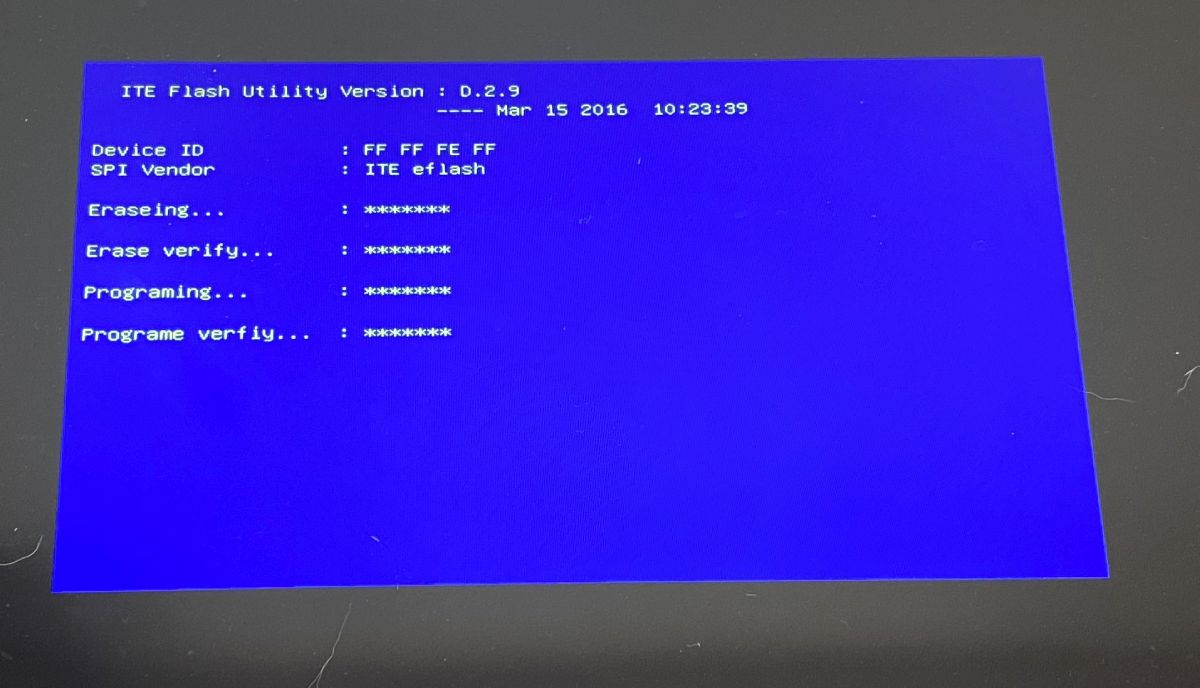
青い画面になってしばらく待つと終了。電源が完全に切れたら、USBメモリを取り外してChuwi AeroBookを起動する。BIOSの起動順序も戻しておこう。
(アップデート中にUSBメモリを取り外すのは厳禁!)
再起動が完了したら、ファンクションキーの挙動が入れ替わってた!
ファンクションキーボタンを押しただけで、ファンクションキーの操作になる。これは嬉しい。
というわけで、とくに問題もなくうまくいって大満足であります。
繰り返しになりますが、試したい人は自己責任でお願いします。
ガジェット関連の記事をもっと読みたい場合はこちら
売り上げランキング: 4,504
